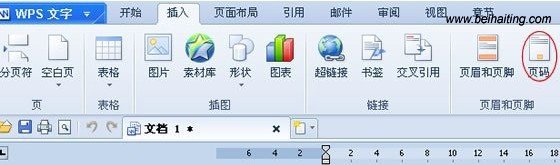|
WPS2012操作入门:怎样在WPS文字中插入页码?我们好多人会忽视软件的更新,其实软件的更新可以使软件运行的稳定性提高,并且使得软件操作更加简单,功能更加实用,比如WPS2012的发布,在软件与微软办公软件的兼容性上,实在撑得起完美!但是软件界面的改动,也会使得一些具体的操作变得很模糊,需要我们动一番脑筋,就像在WPS2012中插入页码,与以前版本相比,好多朋友刚接触的时候,会柑橘有点摸不着头脑,虽然是非常简单的。位子我们就来一起了解下具体的方法和步骤! 第一步、单击WPS文字的“插入”按钮,选择“页眉和页脚”中的“页码”命令;
第二步、在弹出的“页码”对话框中选择好页码样式,然后单击确定即可插入到文档中。
温馨提示:“位置”中可以设置页码显示在顶部,还是显示底部位置。“对其方式”中可以设置页码左、中、右的位置;“数字格式”中可以设置页码数字的大小格式; 是不是很简单,习惯于使用WPS编辑文档的朋友赶快去试试吧!欢迎继续阅读本站:在wps文档中加入化学方程式的具体方法 (责任编辑:IT信息技术民工) |